Adobe Photoshop Express voor Android Het is gratis, maar is het goed?
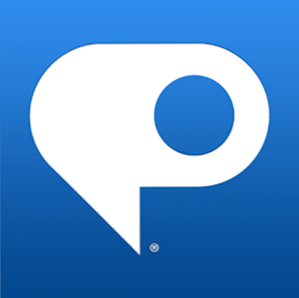
Photoshop is niet alleen een sterk merk. In de wereld van fotomanipulatie is het zo ongeveer het enkel en alleen merk. Wanneer de naam van uw product een werkwoord wordt (“photoshopping” afbeeldingen), dat zegt iets. Maar er is een reden waarom het zo'n sterk merk is - op de desktop is het heel erg goed. Het is geen eenvoudig product - we hebben een handleiding voor wat er nieuw is in Photoshop CS6 en een complete vierdelige reeks van andere handleidingen (kijk daarnaar op de pagina) voor de volledige versie van Photoshop in de diepte.
Dus toen ik op zoek was naar de gratis Android-versie van Photoshop genaamd Adobe Photoshop Express, verwachtte ik dat ik overweldigd werd door iets dat minstens zo geweldig was als Snapseed Snapseed combineert kracht met elegantie voor een prachtige beeldbewerkingservaring [Android] Snapseed combineert kracht met Elegantie voor een prachtige beeldbewerkingservaring [Android] Foto's bewerken op een smartphone of tablet is leuk, maar het is meestal een moeizaam proces. Aangezien u een klein scherm hebt om mee te werken, kunt u met de meeste beeldeditors geen fijnmazige ... Lees meer, de krachtige beeldeditor van Google. Helaas zou dit niet zo zijn.
Hoe eenvoudig is te simpel?
Mobiele apps, vooral die gericht op telefoons in plaats van tablets, moeten doodeenvoudig in gebruik zijn. Je moet geen last hebben van ingewikkelde bedieningselementen en door kleine kleine werkbalken vegen bij het nastreven van het juiste pictogram om te tikken. Dat gezegd hebbende, dit soort eenvoud kan te ver worden doorgevoerd. Direct vanaf het begin had Adobe Photoshop Express me zorgen:

Dit zijn de miniaturen van afbeeldingen op mijn telefoon. Maar ze zijn niet verdeeld in albums, en erger nog, veel afbeeldingen ontbreken standaard. Door te knoeien met de instellingen kon ik eindelijk Photoshop Express laten indexeren voor alle foto's die op mijn telefoon waren opgeslagen, maar standaard bevatte dit slechts een beperkte subset. Ik koos een foto die ik wilde bewerken, en met hoge verwachtingen voor een geavanceerde interface, wilde ik hem aanpassen.
De bewerkingsinterface
De bewerkingsinterface bestaat uit twee werkbalken, elk met vier knoppen:

De bovenste werkbalk is waar alle actie plaatsvindt. U kunt bijsnijden, de beeldinstellingen aanpassen (belichting, verzadiging, tint en andere), een soft focus-effect toepassen en tenslotte kleureffecten en -kaders toepassen. Waarom zachte focus zijn eigen knop krijgt in plaats van te worden ingeklapt op het tabblad Algemene effecten, is een raadsel. Het bewerken-submenu ziet er als volgt uit:

Nadat u een tool hebt gekozen, is de aanpassing eenvoudig: veeg met uw vinger over de afbeelding om de intensiteit te regelen. Dit lijkt enigszins op de interface van Snapseed:

Bij het aanpassen van de soft focus, verwachtte ik meer gedetailleerde controles, zoals waar het centrum van de focus zou moeten zijn. Mijn hoop was tevergeefs:

Net als bij de andere effecten, kun je de soft focus aanpassen door naar links of rechts te vegen, en dat is het zo'n beetje. Het is meer een “wazige focus” dan een echte zachte focus - je kunt er niet echt mee vervlakken.
Effecten & kaders toepassen
Net als Instagram kun je met Photoshop Express full-image kleureffecten toepassen om snel de gewenste look te krijgen:

Kies gewoon een effect en het is toegepast. De effecten zijn zeer hardhandig en er is geen manier om hun intensiteit te beheersen. Er is een selectie van zeven effecten in totaal, variërend van “trillend” naar “zacht zwart-wit,” maar ze missen allemaal de finesse die gewoonlijk wordt geassocieerd met het merk Photoshop.
Je kunt ook een frame kiezen voor je foto:

Nogmaals, er is geen manier om iets aan het frame aan te passen. Je hebt geen controle over de dikte van de lijn, de hoekradius, de kleur of eigenlijk niets. Je zit vrijwel vast aan de rigide presets die Photoshop Express heeft besloten toe te staan. Eenmaal toegepast, kwam het afgeronde frame niet eens met PNG-transparantie: in plaats daarvan kreeg ik een JPG met vier zwarte hoeken.

instellingen
Photoshop Express heeft één instellingenscherm met een handvol opties:

U kunt ervoor kiezen om verbinding te maken met Facebook of TwitPic en uw gebruiksgegevens met Adobe te delen. Er is één instelling die echt belangrijk is - “Toon camerafoto's alleen in de telefoonweergave.” Ik vind het etiket verwarrend, maar door unchecking het was in staat om Photoshop Express te laten herkennen aan alle foto's op mijn telefoon in plaats van alleen de beperkte subset die het begon met.
Ten slotte krijg je een knop voor het opnieuw instellen van je voorkeuren (alle drie) en een voor het wissen van de afbeeldingscache. Dat is het zo'n beetje.
Bottom Line: een teleurstellende app
Om bot te zijn, is Adobe Photoshop Express de naam Photoshop onwaardig. Het is zeker niet het cijfer voor onze beste Android Apps-pagina en blijft op alle mogelijke manieren een inferieur product voor Snapseed. Als je het gebruikt om afbeeldingen te bewerken, zou je echt eens enkele van de alternatieven moeten bekijken.
Of, als u denkt dat ik ongelijk heb en Adobe Photoshop Express de beste editor in de buurt is, bent u meer dan welkom om mij erover te vertellen in de functies. Ik zou heel graag willen horen wat ik heb gemist.
Ontdek meer over: Adobe Photoshop, Image Editor.


